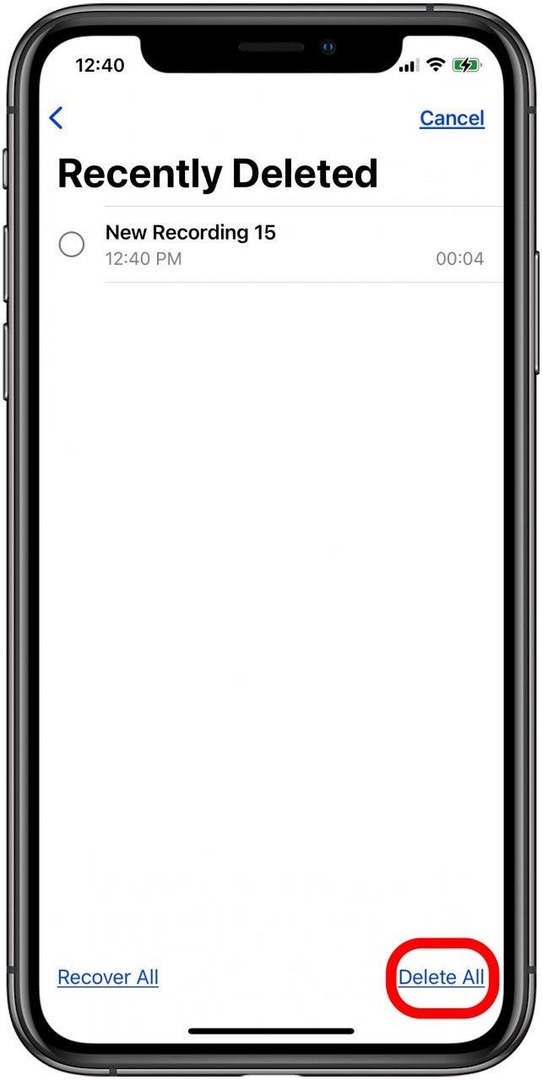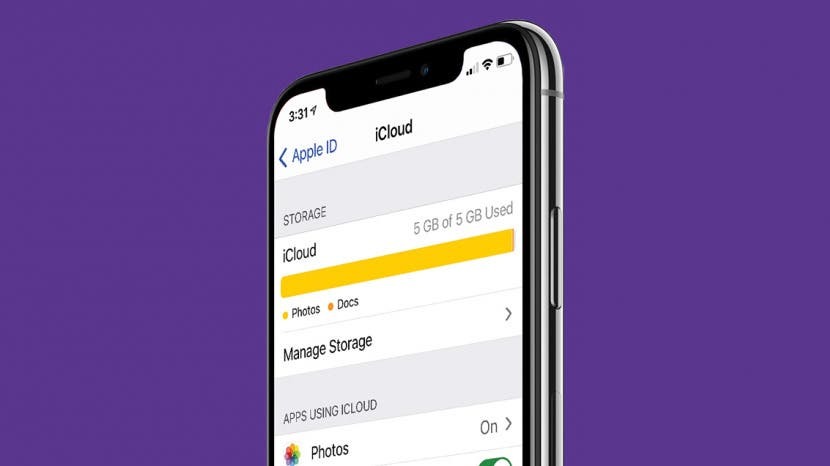
هل سعة iCloud التخزينية ممتلئة أم شبه ممتلئة؟ هل تحتاج إلى المزيد من مساحة التخزين على iCloud؟ ربما لا! فيما يلي كيفية إدارة تخزين iCloud وإخلاء بعض المساحة. سنوضح لك كيفية حذف العناصر من مساحة تخزين iCloud التي لم تعد بحاجة إليها ، بسبع طرق مختلفة.
متعلق ب: ما هو iCloud وكيف يعمل؟ أساسيات Apple iCloud
كيفية مسح تخزين Apple iCloud: 7 نصائح لإخلاء بعض المساحة
إذا كانت مساحة تخزين iCloud ممتلئة ، يمكنك ذلك شراء المزيد من مساحة التخزين على iCloud أو أ قرص صلب خارجي. ولكن يمكنك أيضًا توفير المال من خلال تعلم كيفية تحرير مساحة تخزين iCloud بدلاً من ذلك. فيما يلي كيفية التحقق من تخزين iCloud ، وكيفية تقليل تخزين iCloud بسبع طرق مختلفة. لمزيد من دروس iCloud الرائعة ، تحقق من موقعنا المجاني نصيحة اليوم.
اقفز إلى:
- كيفية التحقق من تخزين iCloud
- كيفية حذف النسخ الاحتياطية على iCloud
- كيفية تقليل حجم التخزين على iCloud
- كيفية حذف الصور من صور iCloud
- كيفية حذف رسائل البريد الإلكتروني من iCloud
- كيفية حذف الرسائل النصية والمرفقات من iCloud
- كيفية حذف المجلدات أو الملفات في iCloud Drive
- كيفية حذف المذكرات الصوتية من iCloud
أول شيء يجب معرفته هو وجود فرق بين تخزين iPhone وتخزين iCloud. للتحقق من مساحة تخزين iCloud الخاصة بك:
- افتح ال تطبيق الإعدادات.
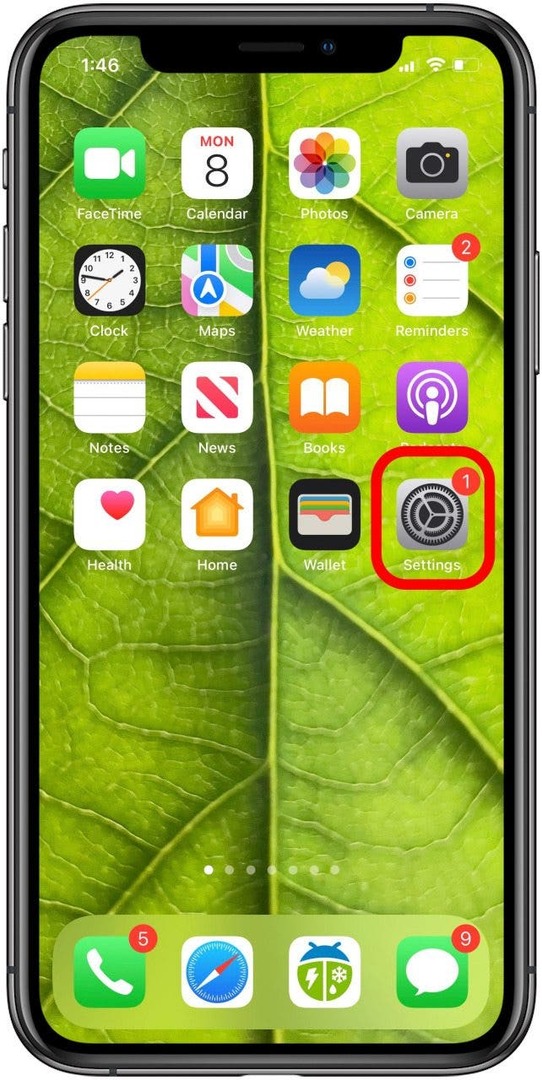
- اضغط على الشعار الموجود في الأعلى مع اسمك فيه.
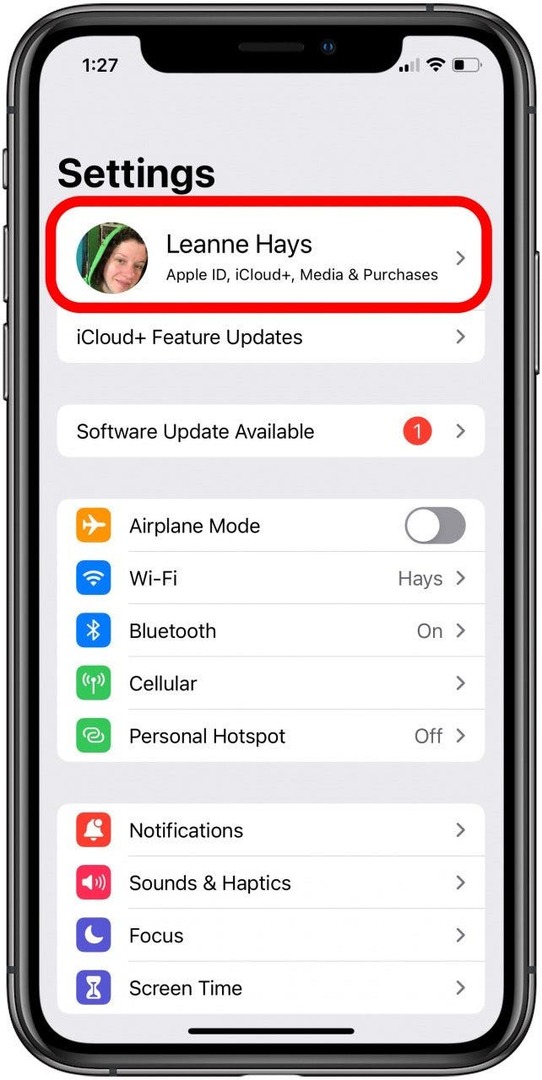
- مقبض iCloud.
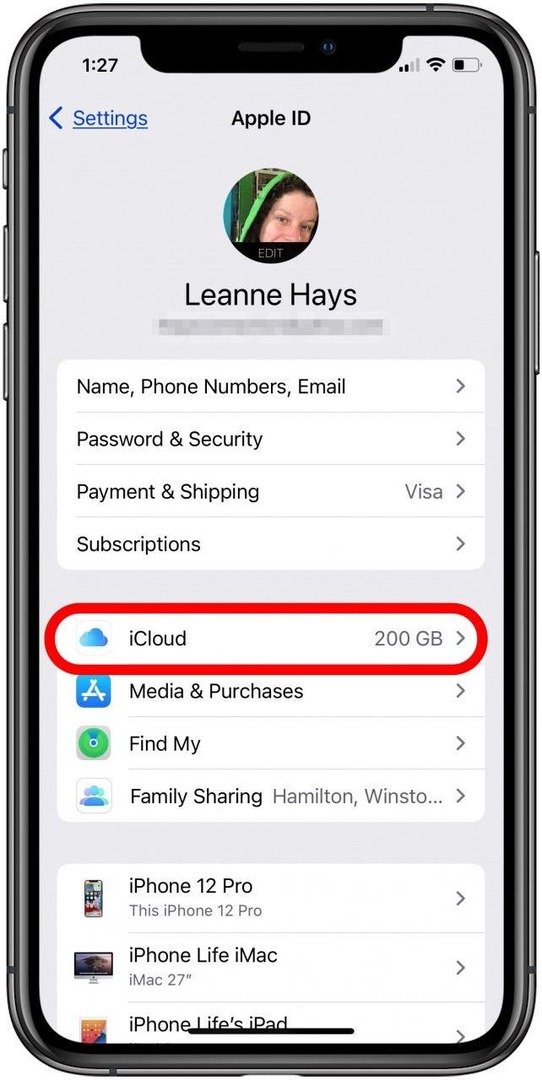
- سترى مقدار سعة iCloud التخزينية التي استخدمتها والمقدار المتاح في الجزء العلوي من الشاشة.
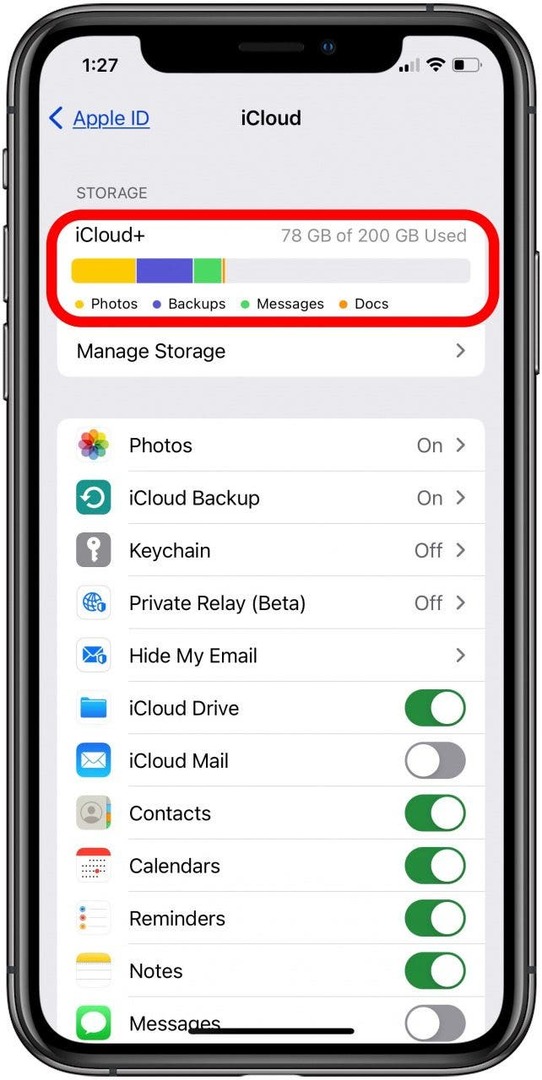
كما ترون ، قررت شراء المزيد من مساحة التخزين على iCloud والترقية إلى 200 جيجابايت من المساحة. إذا قررت أن هذا كان خطأ ، فإليك كيفية إلغاء تخزين iCloud قم بالزيادة والعودة إلى الخطة المجانية. إذا كنت تفضل التمسك بسعة تخزين iCloud المجانية البالغة 5 غيغابايت ، فتابع القراءة لمعرفة كيفية حذف الأشياء من iCloud.
عندما انت عمل نسخة احتياطية من iPhone أو أي جهاز Apple آخر على iCloud ، يتم حفظ هذه النسخ الاحتياطية ، حتى لا تفقد الصور والملفات والمزيد. ولكن ، يمكن أن تستهلك هذه النسخ الاحتياطية مساحة تخزين كبيرة. لذا ، من المهم أن تعرف كيفية حذف النسخ الاحتياطية على iCloud. احفظ أحدث نسخة احتياطية أو اثنتين ، ولكن احذف نسخ iCloud الاحتياطية القديمة ، وستندهش من مقدار مساحة تخزين iCloud التي تم تحريرها!
إليك طريقة سهلة أخرى لمسح تخزين iCloud ، ما عليك سوى تقليل حجم نسخ iCloud الاحتياطية. يمكنك تحديد بيانات التطبيق التي تريد نسخها احتياطيًا على أجهزة Apple الخاصة بك ، والتي لا تحتاج إلى حفظ ، بحيث تكون كل نسخة احتياطية على iCloud أصغر. لفعل هذا:
- افتح ال تطبيق الإعدادات.
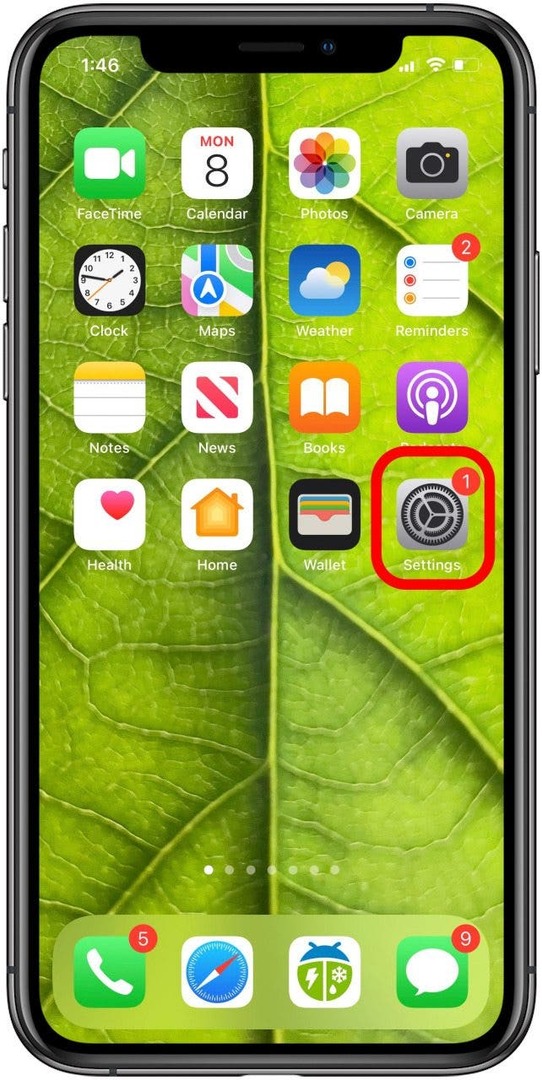
- اضغط على اسمك في الشعار أعلى الصفحة.
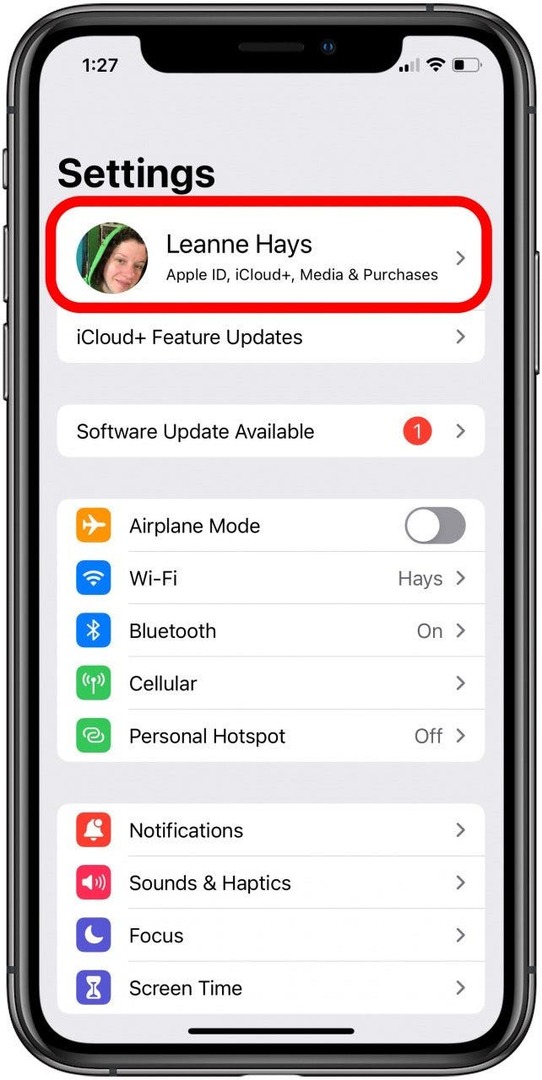
- مقبض iCloud.
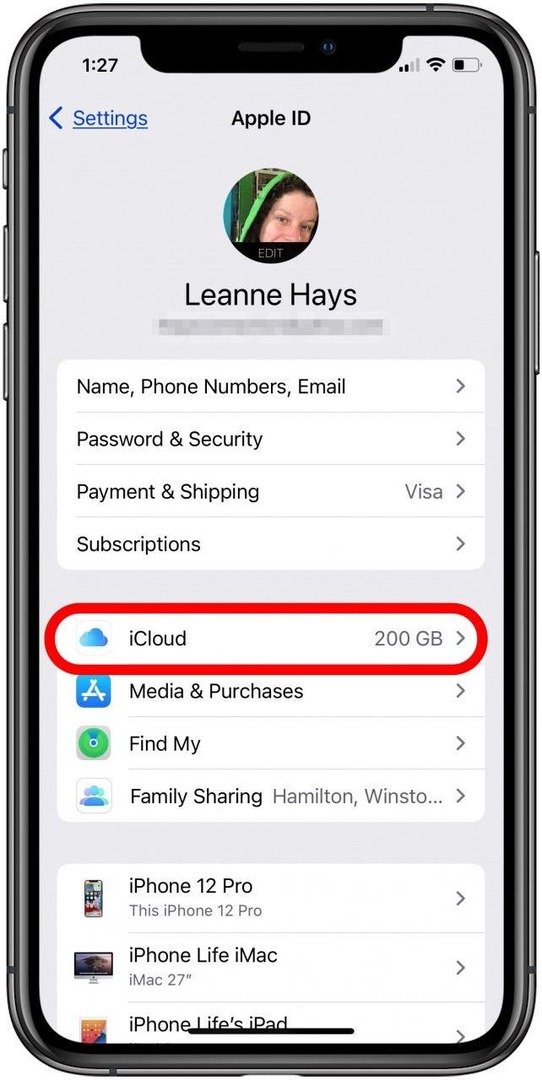
- مقبض النسخ الاحتياطية.
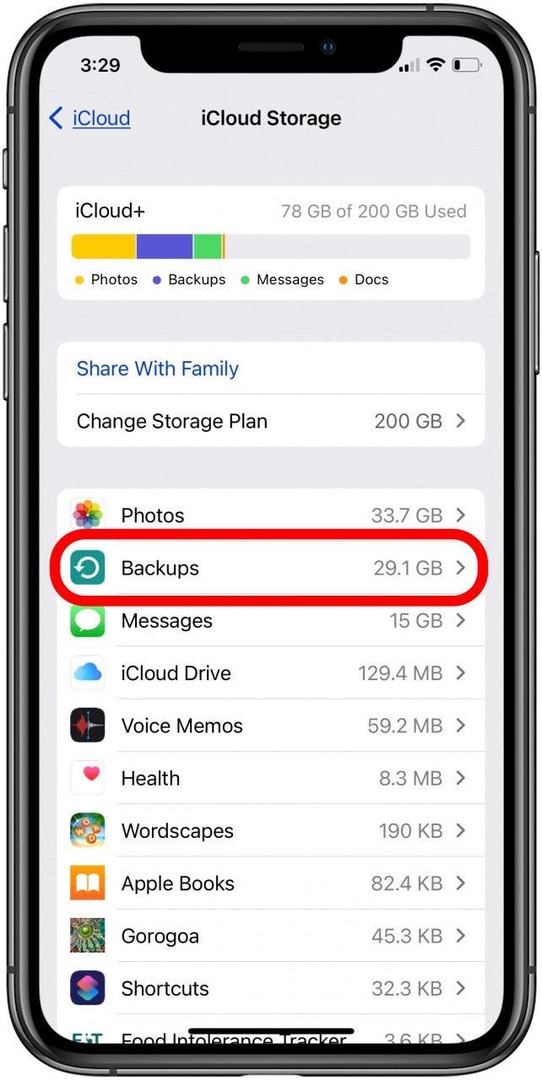
- اضغط على اسم جهاز Apple الذي تستخدمه.
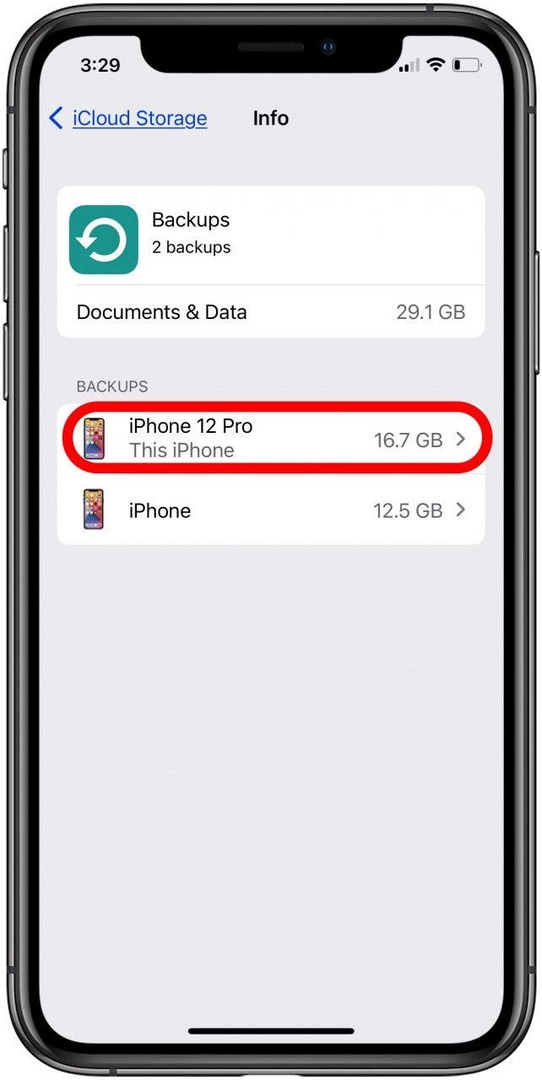
- مقبض إظهار كل التطبيقاتس.
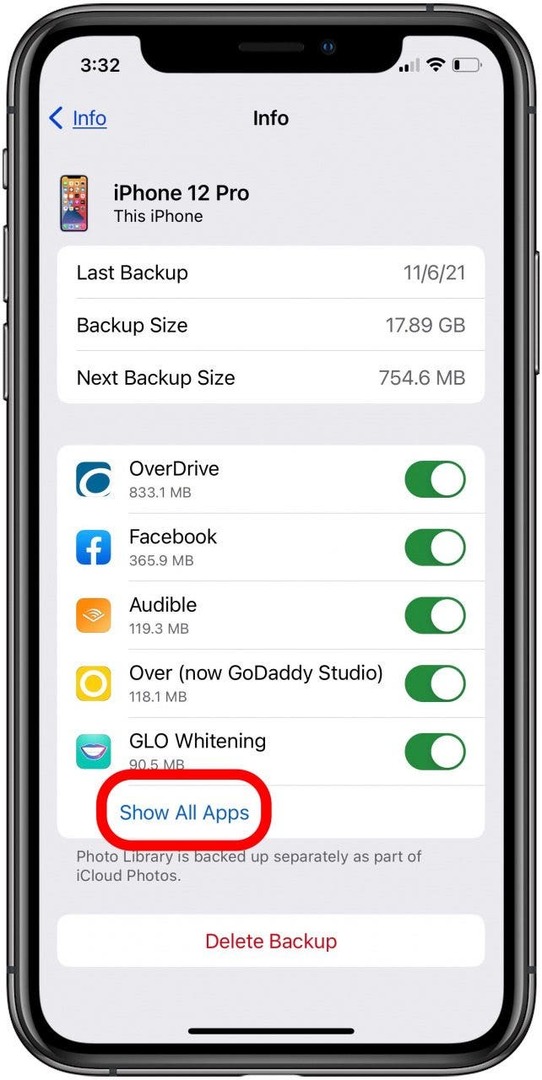
- قم بتبديل أي تطبيقات لا تريد نسخها احتياطيًا.
- قم بالتأكيد عن طريق النقر إيقاف & حذف.
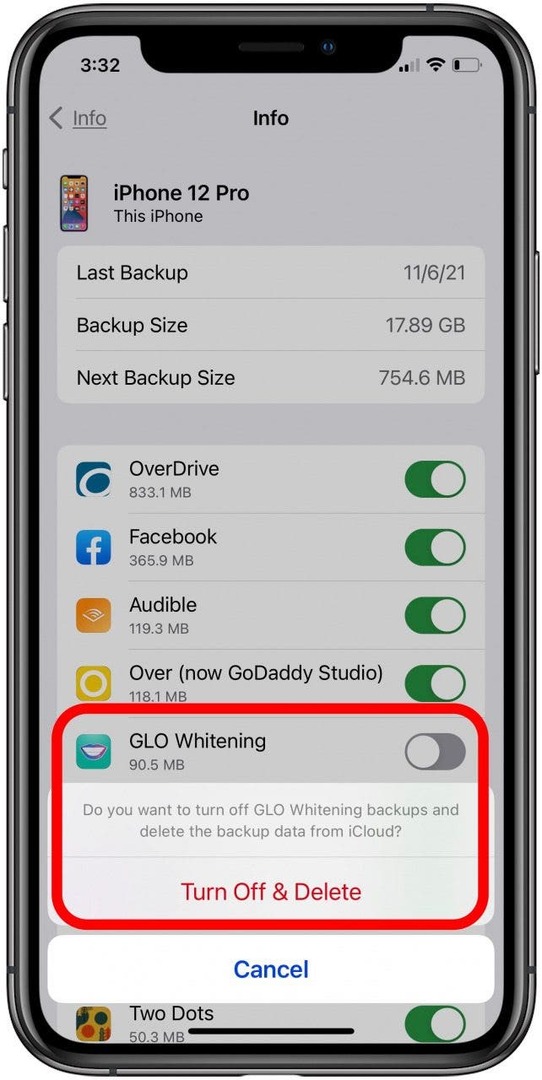
إذا كان لديك تتم مزامنة الصور مع iCloudيعد حذف الصور من جهاز iPhone طريقة رائعة لمسح مساحة تخزين iCloud ، ويعمل تطبيق الصور على حذف عدة صور مرة واحدة. إذا حذفت شيئًا ما عن غير قصد ، فيمكنك أيضًا العثور عليه واستعادته. هنا كيفية حذف الصور من iCloud، إلى جانب كيفية استرجاع الصور المحذوفة.
إذا كنت لا تستخدم صور iCloud ، فإن الصور ومقاطع الفيديو في تطبيق الصور لا تزال تشغل مساحة تخزين كجزء من نسخة iCloud الاحتياطية. يمكنك معرفة مقدار مساحة التخزين التي يستخدمونها:
- افتح ال تطبيق الإعدادات.
- اضغط على الشعار الذي يحمل اسمك في الأعلى.
- مقبض iCloud.
- مقبض إدارة Storagه.
- مقبض النسخ الاحتياطية.
- اضغط على اسم جهاز Apple الذي تستخدمه.
- مقبض الصور.
هل تبحث عن طريقة أخرى لتفريغ مساحة على iCloud؟ فيما يلي كيفية حذف رسائل البريد الإلكتروني من حساب بريدك الإلكتروني على iCloud. تستطيع حذف جميع رسائل البريد الإلكتروني من مرسل واحد ، حذف كافة رسائل البريد الإلكتروني غير المقروءة، أو حذف جميع رسائل البريد الإلكتروني في Gmailأو Yahoo أو مزود بريد إلكتروني آخر أو حتى تطبيق Mail بالكامل. إذا كنت لا ترغب في حذف رسائل البريد الإلكتروني من خدمة بريد إلكتروني على شبكة الإنترنت مثل Gmail ، ففكر في إيقاف تشغيل نسخ iCloud الاحتياطية لهذا التطبيق بدلاً من ذلك. يمكنك أيضًا حذف رسائل البريد الإلكتروني واحدة تلو الأخرى ؛ إليك الطريقة:
- افتح ال تطبيق البريد.
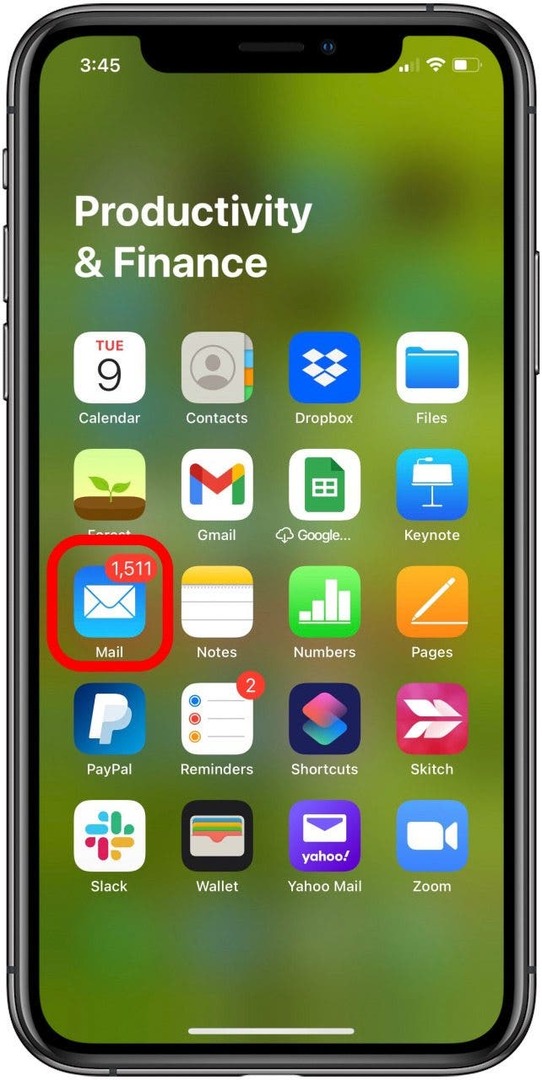
- اسحب لليسار عبر البريد الإلكتروني الذي تريد حذفه.
- مقبض نفاية إذا رأيت هذا الرمز.
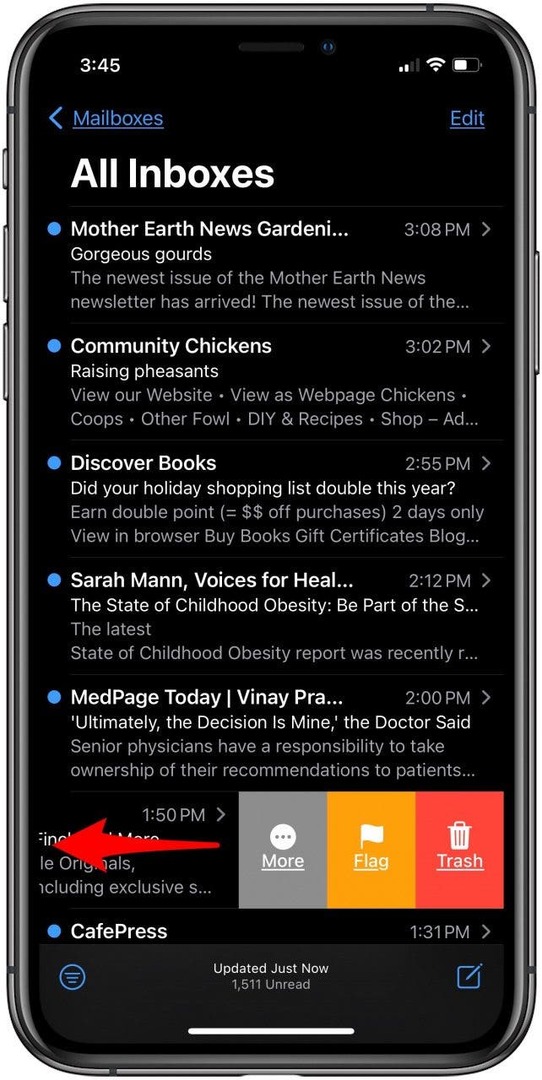
- مقبض أكثر إذا كنت لا ترى نفاية.
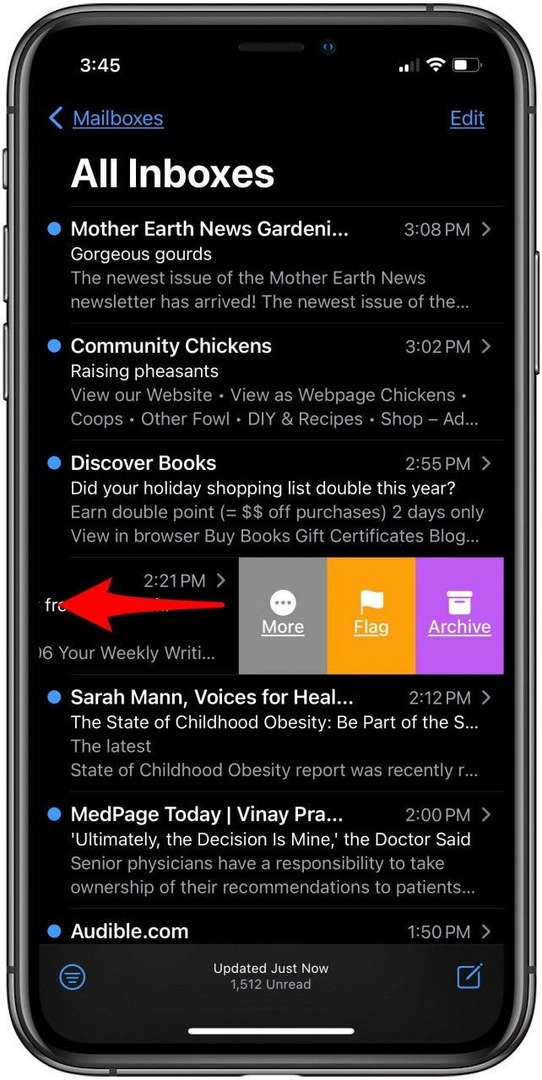
- بعد ذلك ، انقر فوق رسالة المهملات.
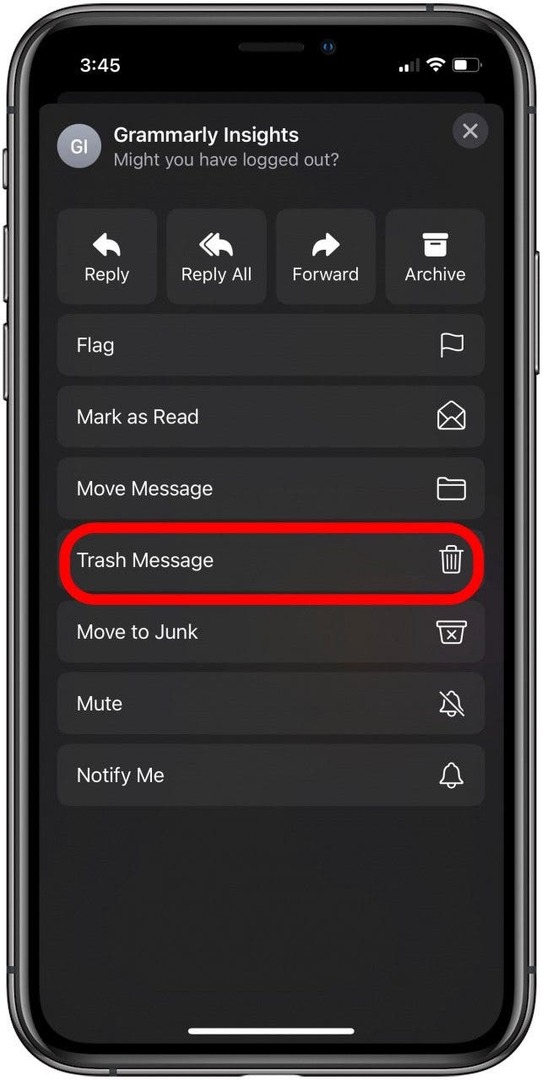
الآن ، يمكنك أن تقرر كم من الوقت تترك هذه رسائل البريد الإلكتروني على iCloud في سلة المهملات. إذا كنت تريد مسح مساحة تخزين iCloud هذه على الفور:
- انتقل مرة أخرى إلى صفحة Mailboxes وانقر فوق نفاية تحت حساب البريد الإلكتروني الذي حذفت منه.
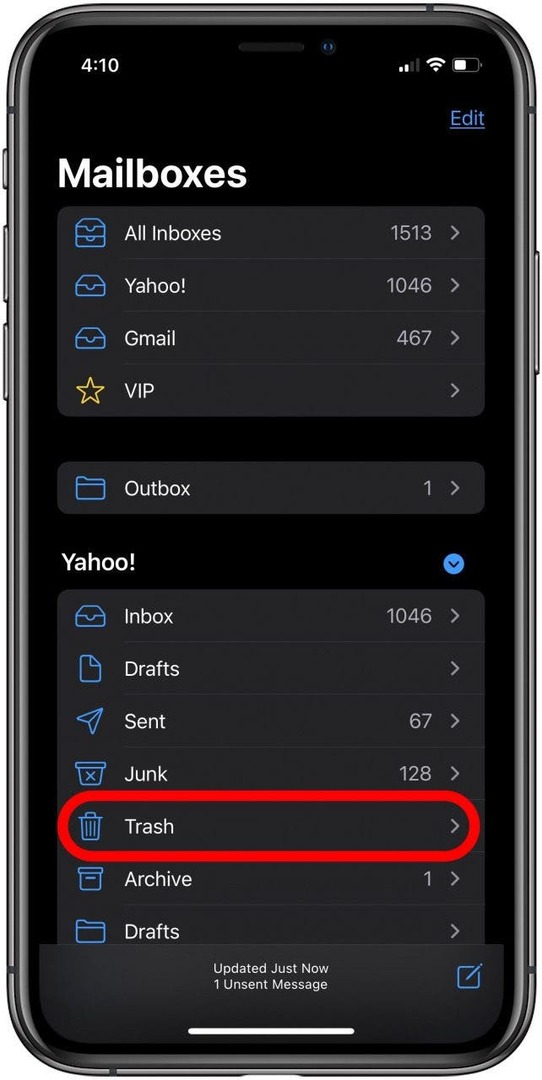
- مقبض يحرر.
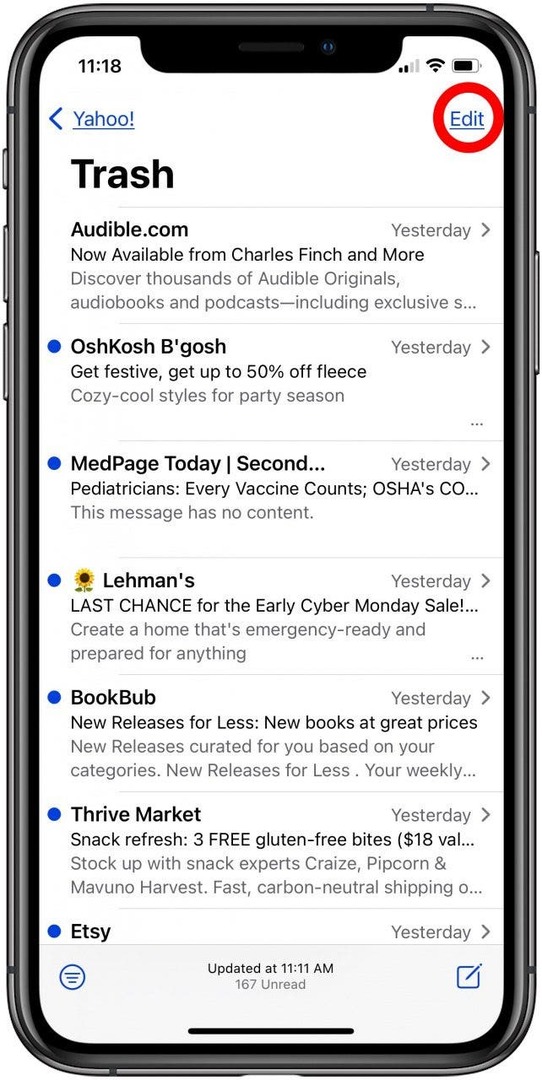
- مقبض اختر الكل.
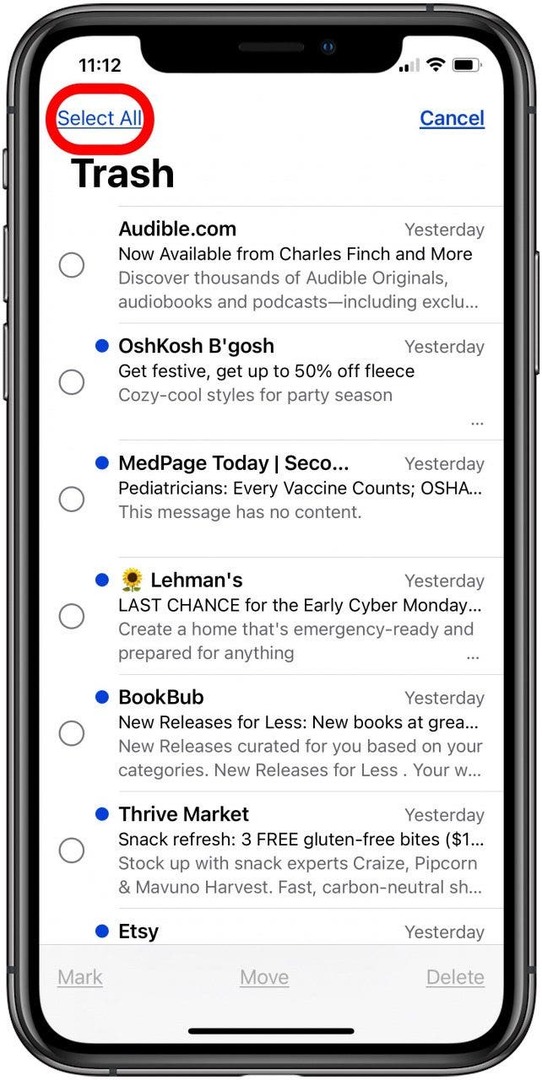
- مقبض حذف لتفريغ المهملات بشكل دائم.
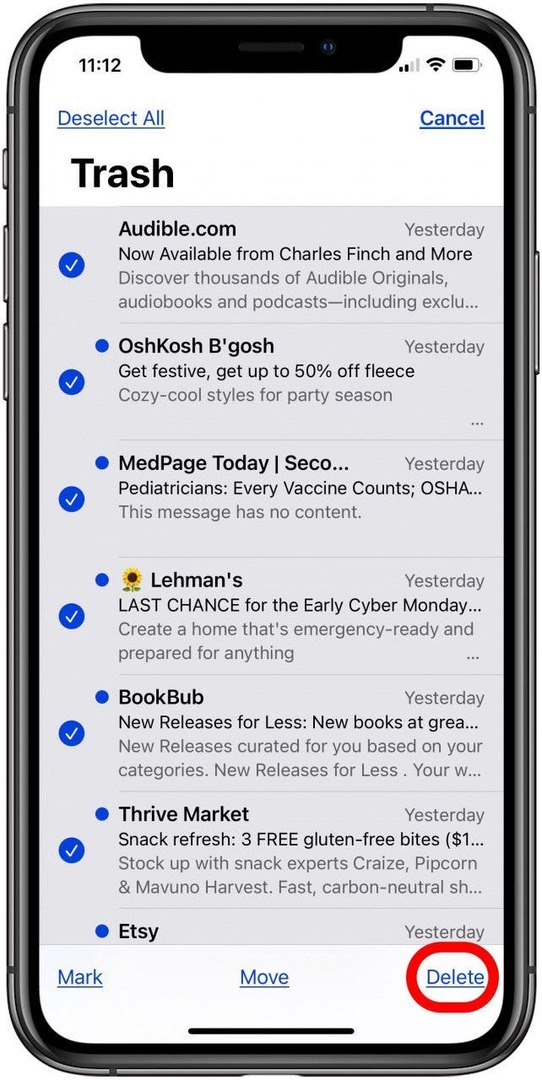
إذا كنت لا تريد حذف رسائل البريد الإلكتروني ، يمكنك ذلك نقل رسائل البريد الإلكتروني من iPhone أو iPad أو iPod touch إلى جهاز الكمبيوتر الخاص بك ، سواء كان Mac أو الكمبيوتر الشخصي ، لمسح تخزين iCloud.
إذا كنت تستخدم الرسائل في iCloud ، فسيتم تخزين رسائلك النصية ومرفقاتك ، سواء المرسلة أو المستلمة ، في السحابة. تستطيع حذف الرسائل النصية من جهاز iPhone الخاص بك تلقائيًا، أو استخدم الطريقة أدناه لحذف الرسائل المحددة. وإذا قمت بحذف الرسائل النصية بطريق الخطأ ، فمن الممكن ، على الرغم من تعقيدها في بعض الأحيان ، القيام بذلك استرداد الرسائل النصية المحذوفة على جهاز iPhone الخاص بك. فيما يلي كيفية حذف الرسائل النصية والمرفقات من iCloud لتفريغ مساحة تخزين iCloud.
كيفية حذف رسالة نصية واحدة أو مرفق
- افتح ال تطبيق الرسائل، واضغط على سلسلة النص التي تحتوي على المرفق.
- المس المرفق مع الاستمرار ، ثم انقر فوق أكثر عندما تنبثق القائمة.

- اضغط على الدائرة بجوار المرفق (المرفقات) أو الرسالة (الرسائل) التي تريد حذفها.
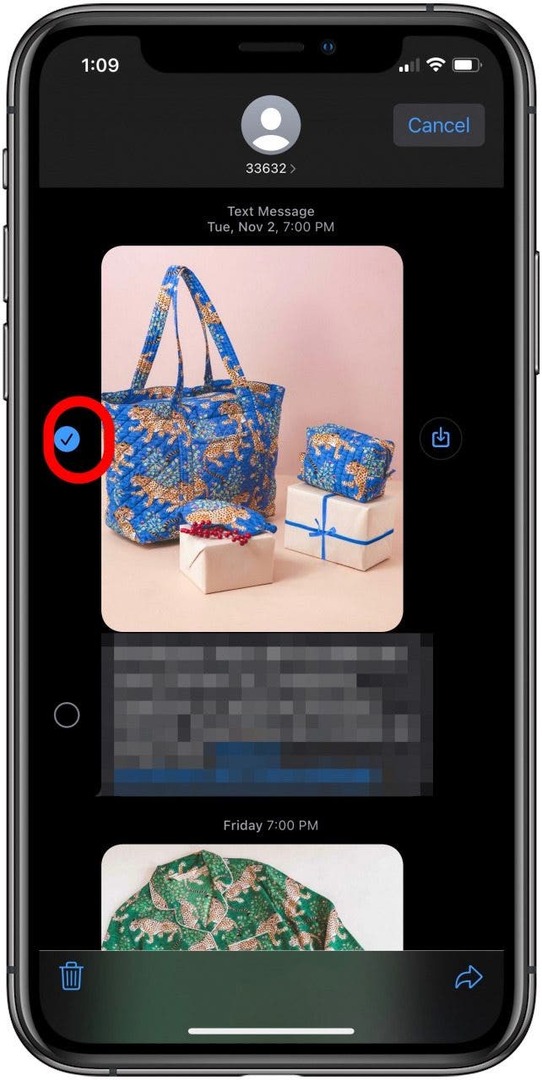
- مقبض حذف رسالة.
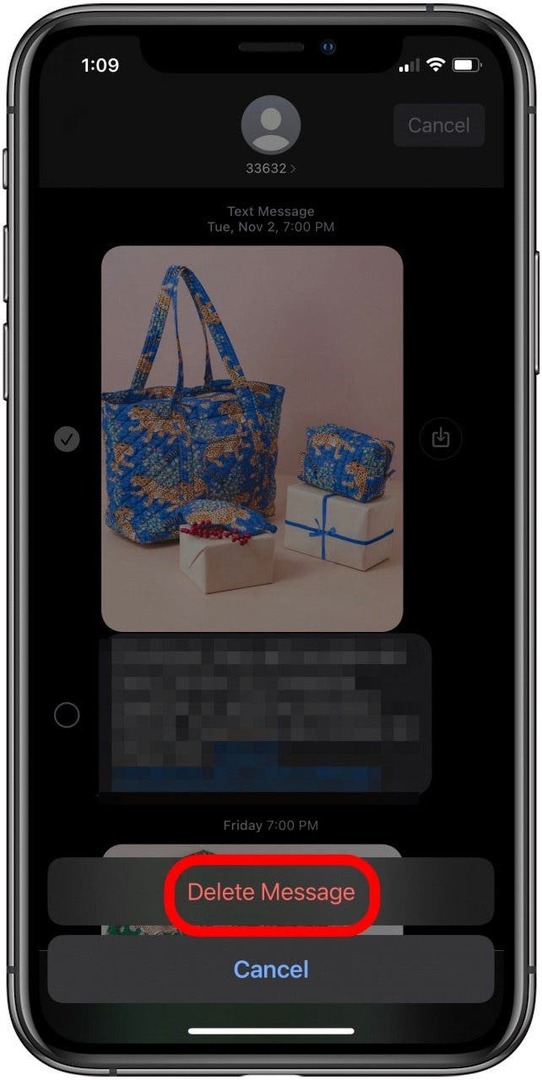
كيفية حذف محادثة نصية كاملة (مع المرفقات)
- افتح ال تطبيق الرسائل.
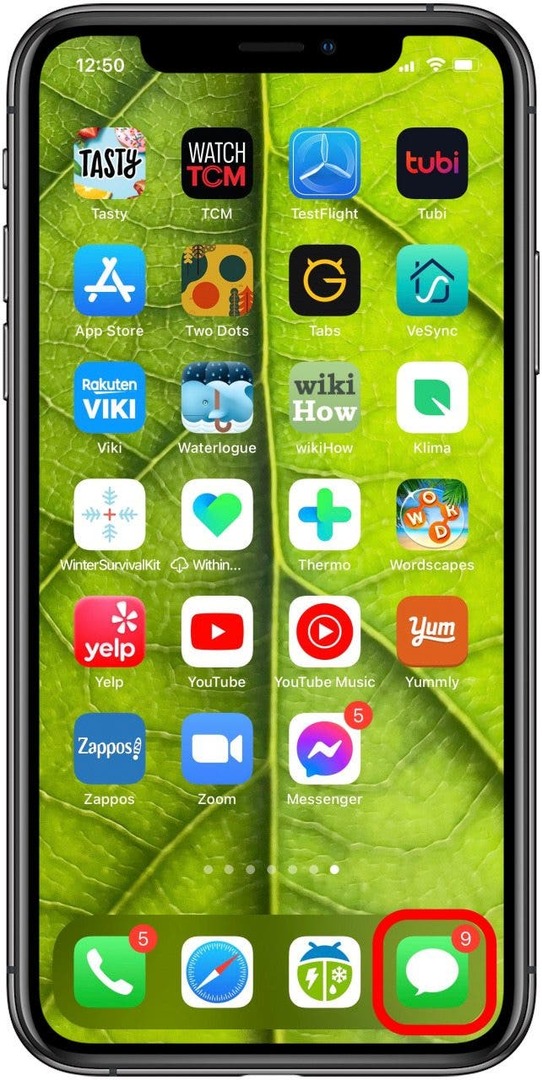
- المس مع الاستمرار الرسالة التي تريد حذفها.
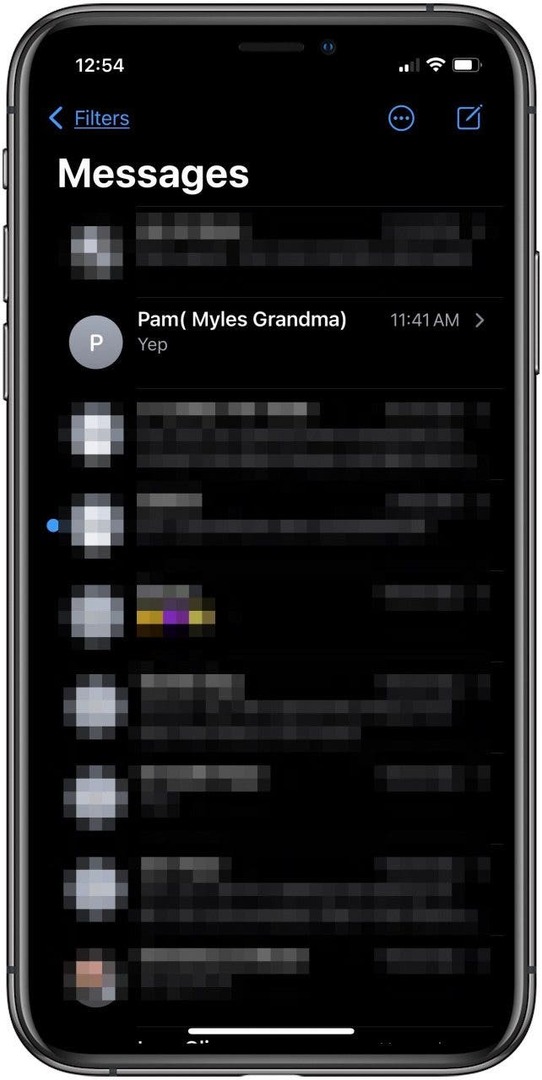
- مقبض حذف، قم بالتأكيد عن طريق النقر حذف تكرارا.
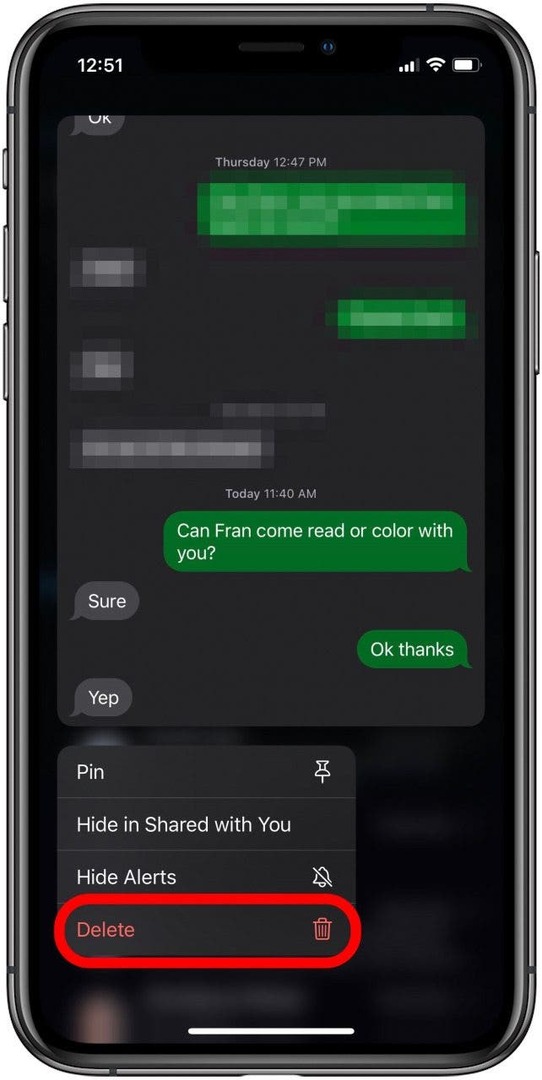
- يمكنك أيضًا التمرير إلى اليسار عبر سلسلة النص التي تريد حذفها ، ثم النقر فوق رمز سلة المهملات.
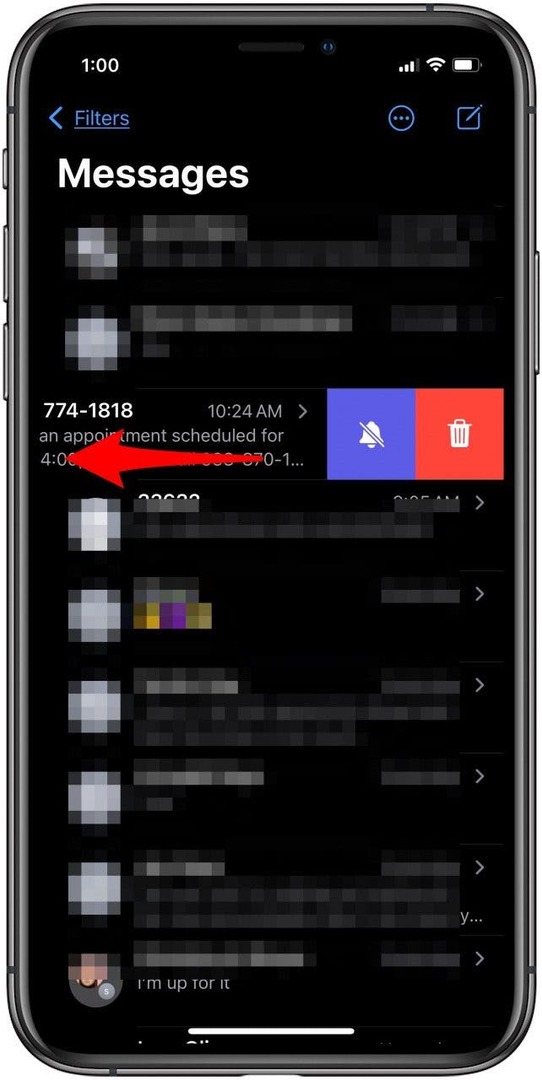
- مقبض حذف للتأكيد.
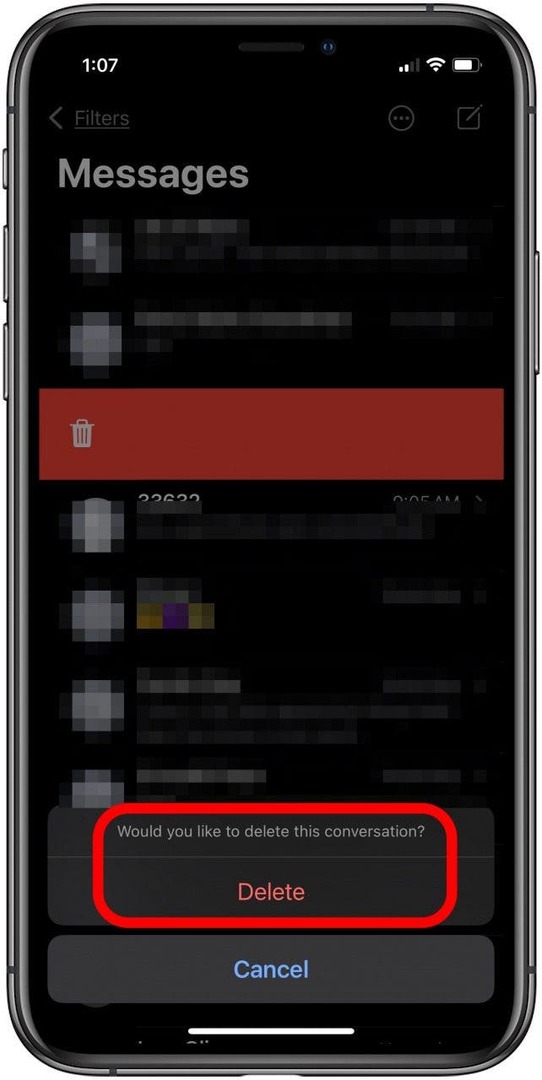
كيفية حذف مرفقات الرسائل النصية المتعددة
- افتح ال تطبيق الرسائل واضغط على سلسلة النص مع المرفقات التي تريد حذفها.
- اضغط على اسم جهة الاتصال أعلى الشاشة.
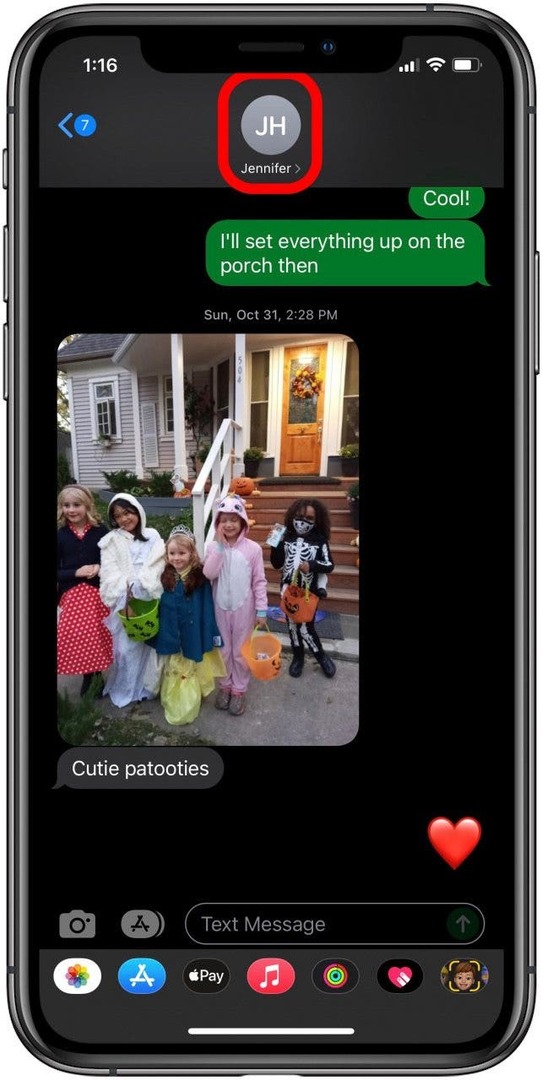
- مقبض اظهار الكل بجوار الصور.
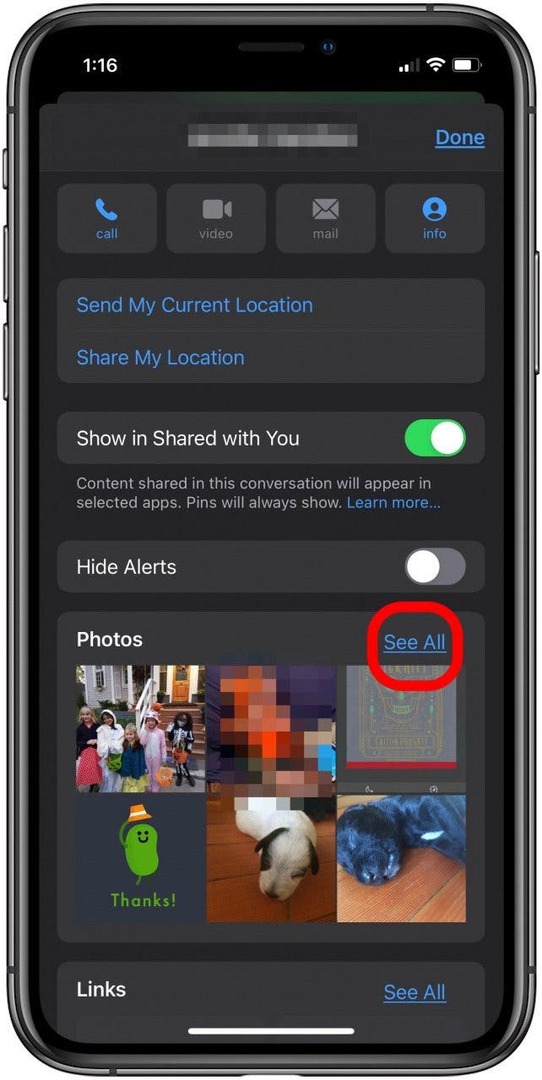
- مقبض يختار، ثم اضغط لاختيار المرفقات المراد حذفها.
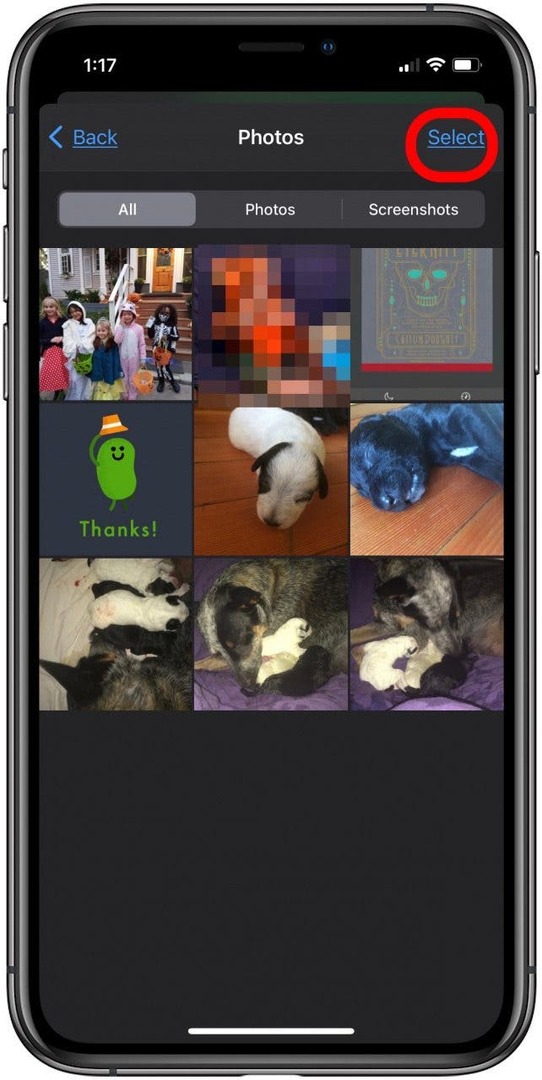
- مقبض حذف.
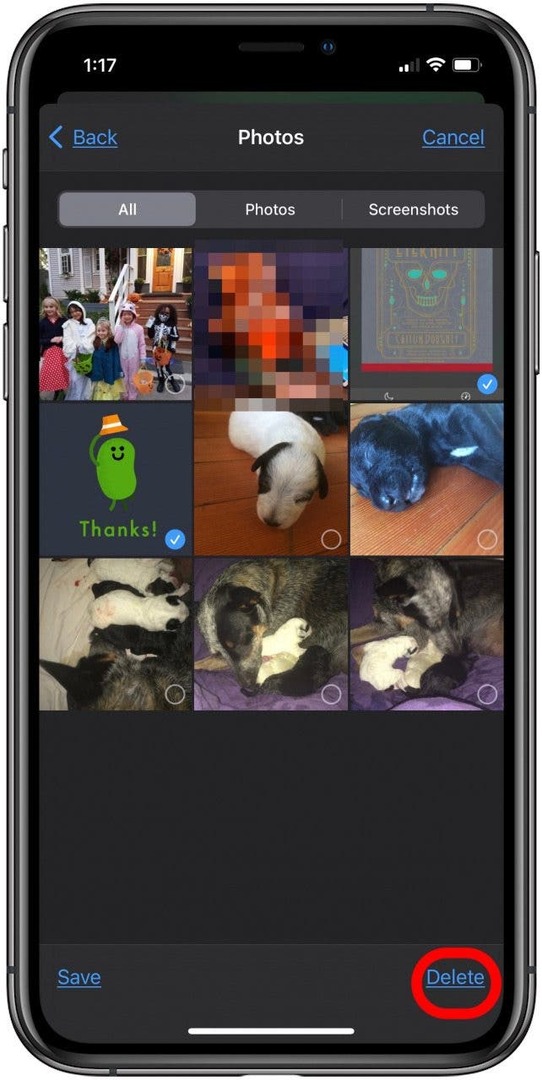
دعنا ندخل في كيفية مسح تخزين iCloud عن طريق حذف الملفات والمجلدات الموجودة على iPhone و iPad و iPod Touch. * ملاحظة * لا يتم احتساب المشاركة في مجلد iCloud المشترك لشخص آخر ضمن حد تخزين iCloud الخاص بك. أيضًا ، إذا ارتكبت خطأ وحذفت ملفات ومجلدات من iCloud لم تكن تقصد ذلك ، فيمكنك العثور عليها في "تم الحذف مؤخرًا" لمدة 30 يومًا. إليك كيفية تحرير مساحة تخزين iCloud عن طريق حذف ملفات ومجلدات iCloud.
- افتح ال تطبيق الملفات.
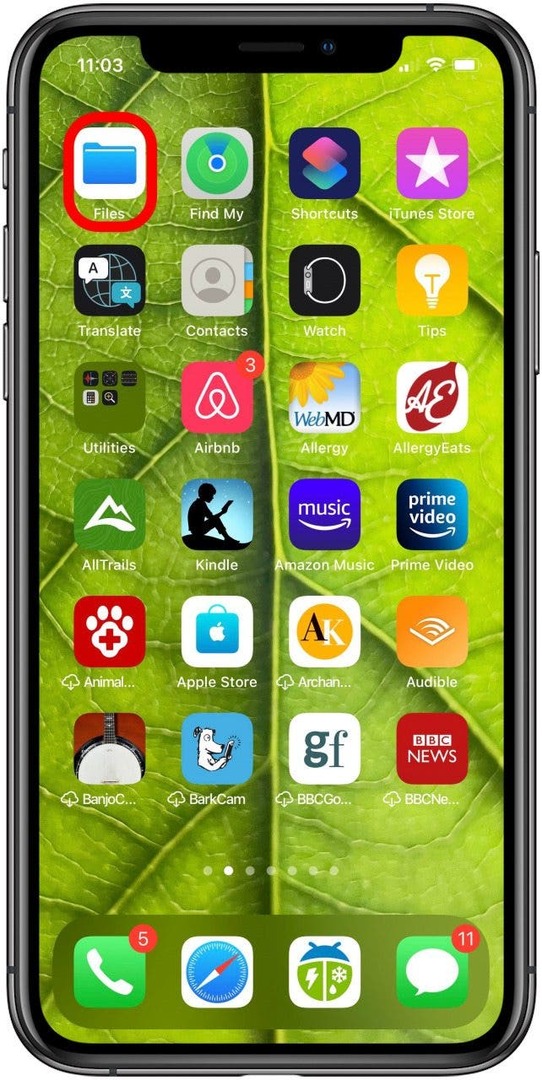
- اضغط على تصفح ، ثم اضغط على رمز المزيد.
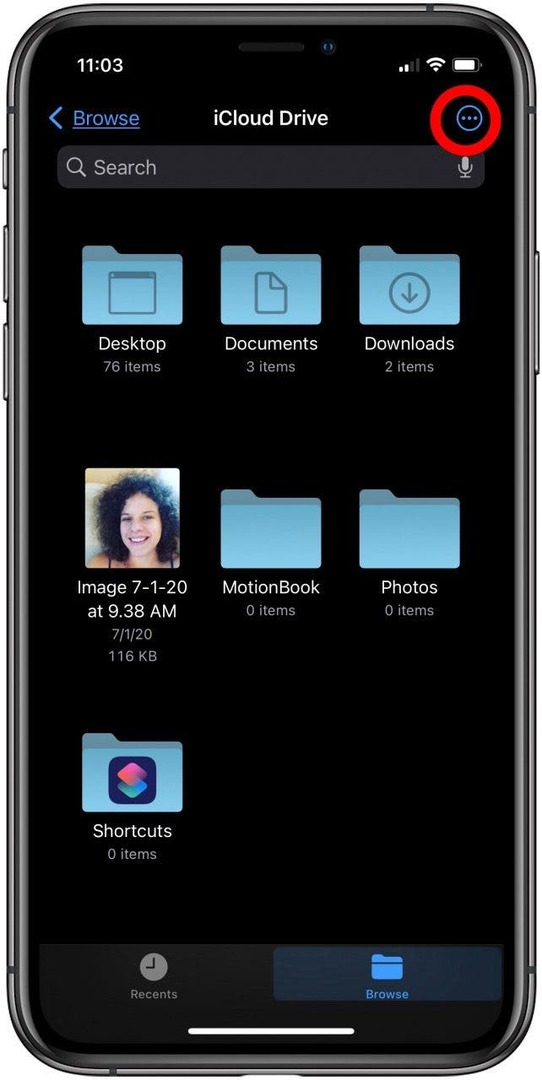
- مقبض يختار.
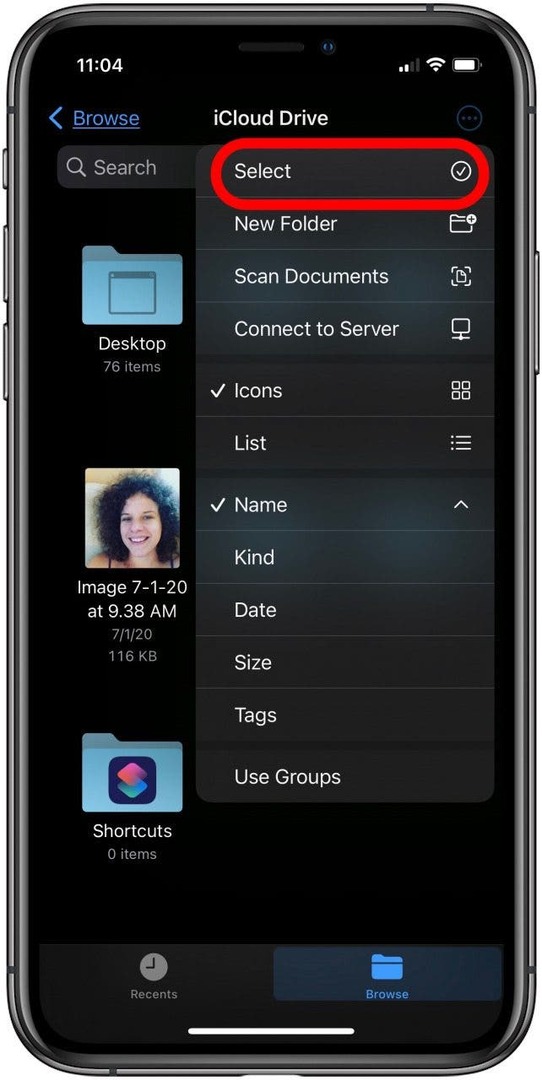
- اضغط على الملفات أو المجلدات التي تريد حذفها ، ثم اضغط على رمز سلة المهملات.
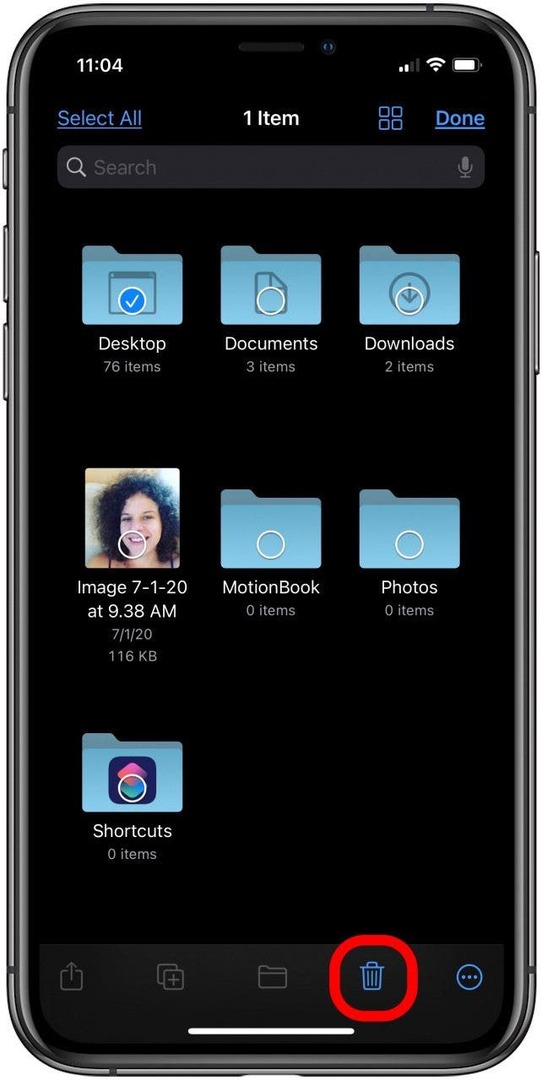
- لحذف هذا المحتوى بالكامل ، انقر فوق تصفح في رأس الصفحة.
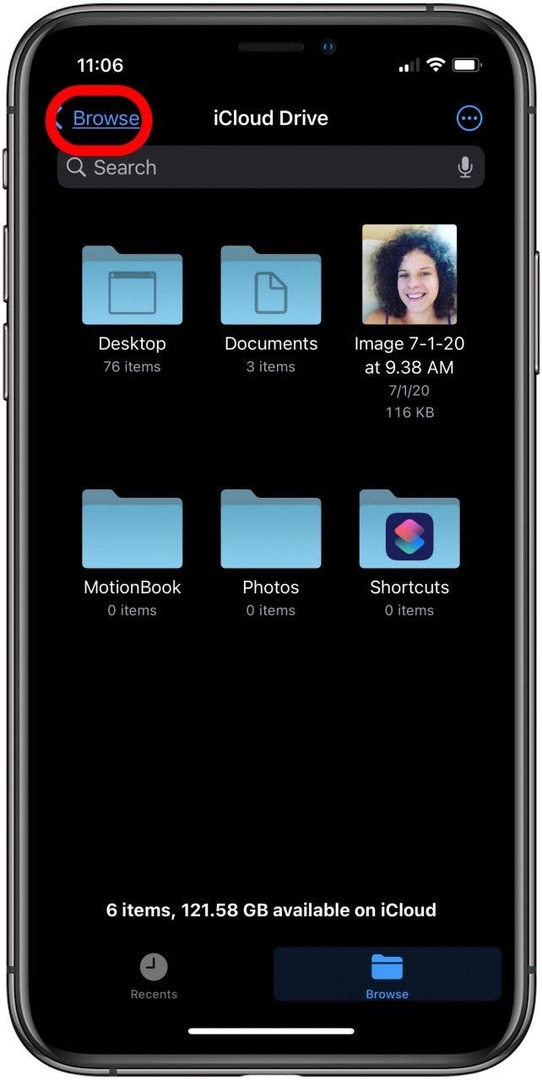
- مقبض تم حذفه مؤخرًا.
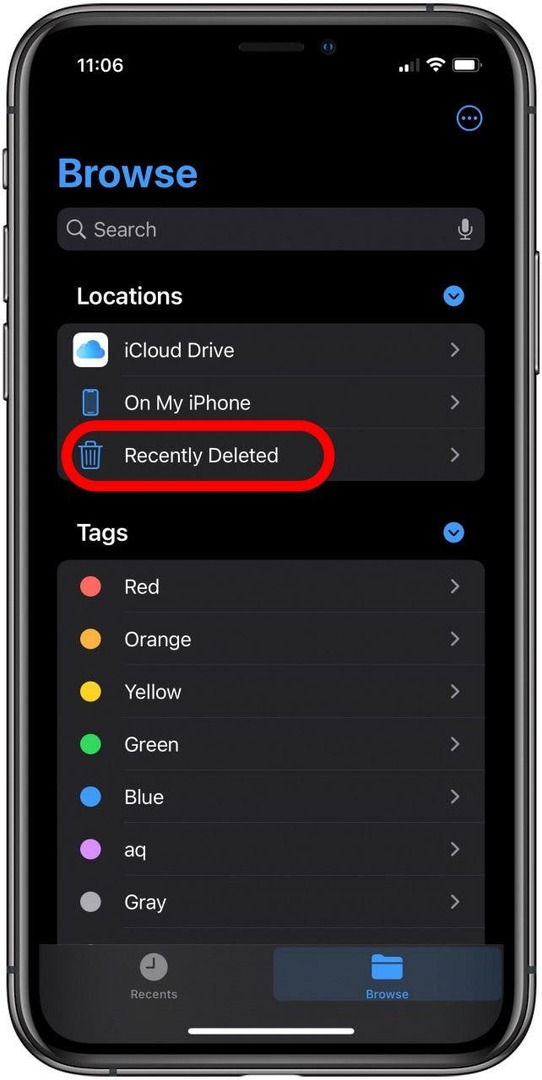
- اضغط على رمز المزيد.
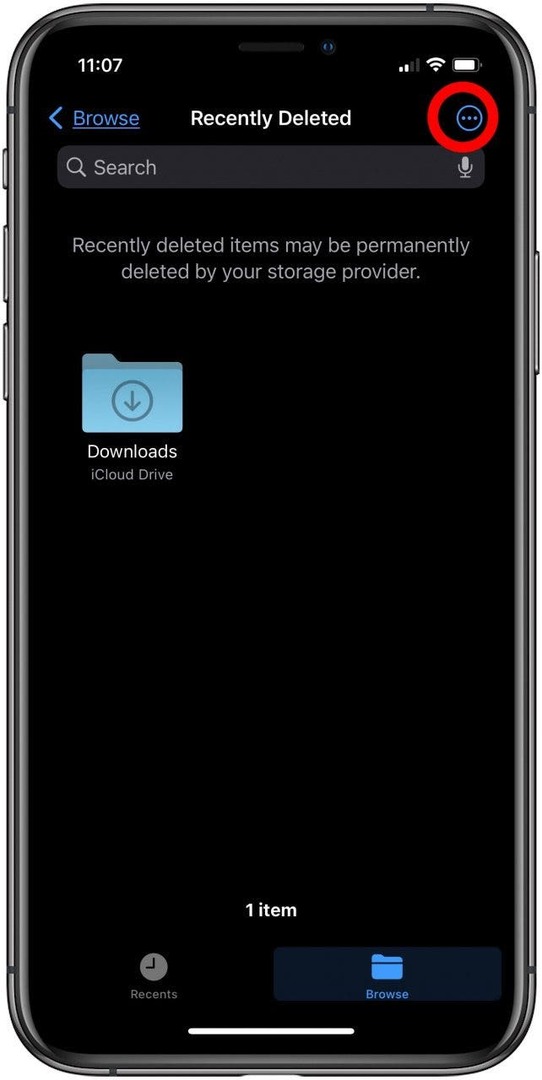
- مقبض يختار.
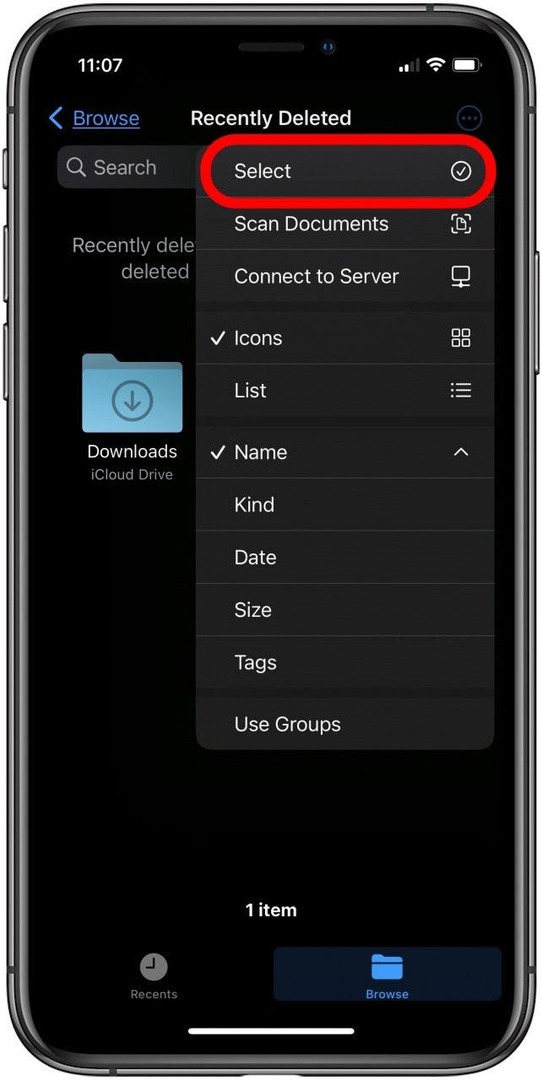
- انقر فوق الملفات التي تريد حذفها تمامًا ، ثم انقر فوق حذف، وتأكيد.
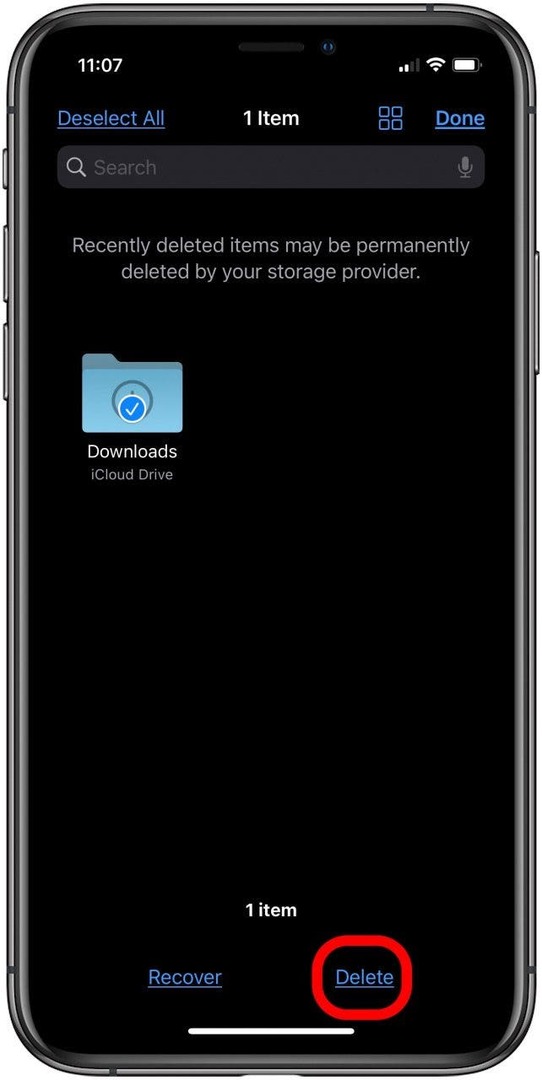
تقدم Apple تطبيقًا يسمى مذكرة صوتية على iPhoneو iPad و iPod Touch. باستخدام المذكرات الصوتية في iCloud ، يتم تخزين هذه التسجيلات في iCloud ، ولكن يمكنك ذلك نقل المذكرات الصوتية إلى جهاز كمبيوتر، إما كمبيوتر شخصي أو Mac. يمكنك أيضًا حذف المذكرات الصوتية ؛ إليك الطريقة:
- افتح ال المذكرات الصوتية تطبيق.
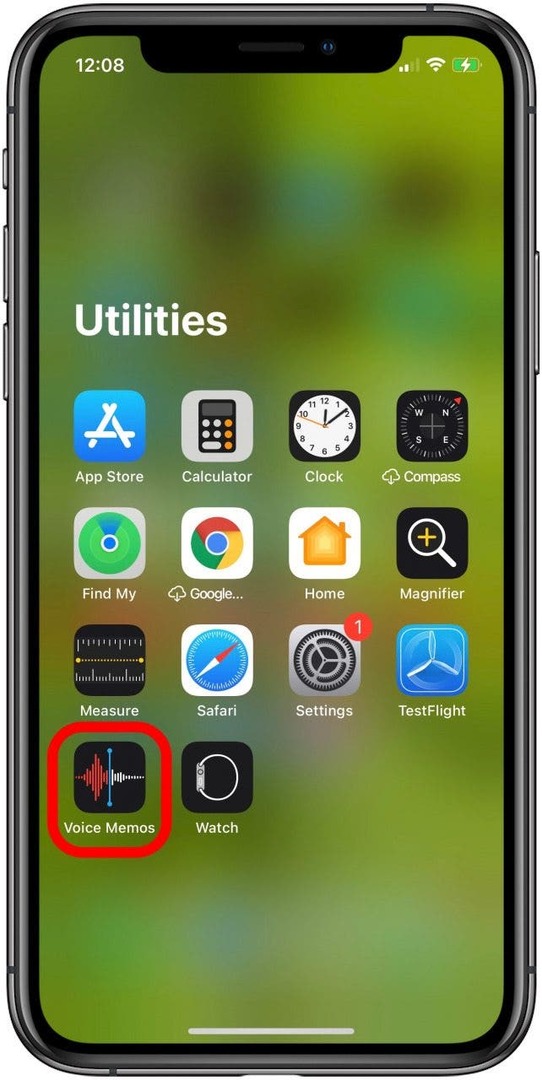
- مقبض يحرر.
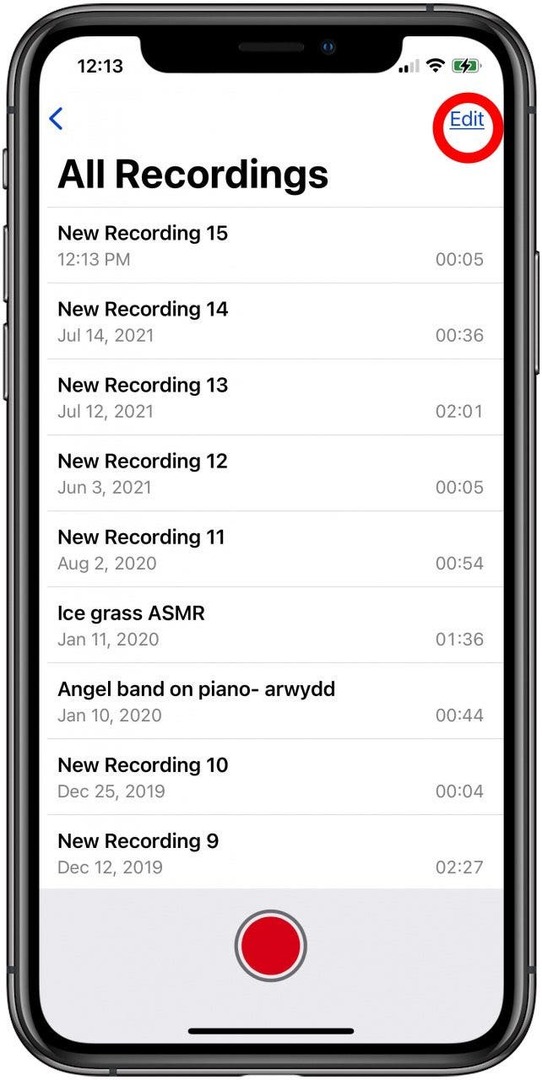
- اضغط على الدائرة المجاورة للمذكرات الصوتية التي تريد حذفها ، ثم اضغط على رمز سلة المهملات.
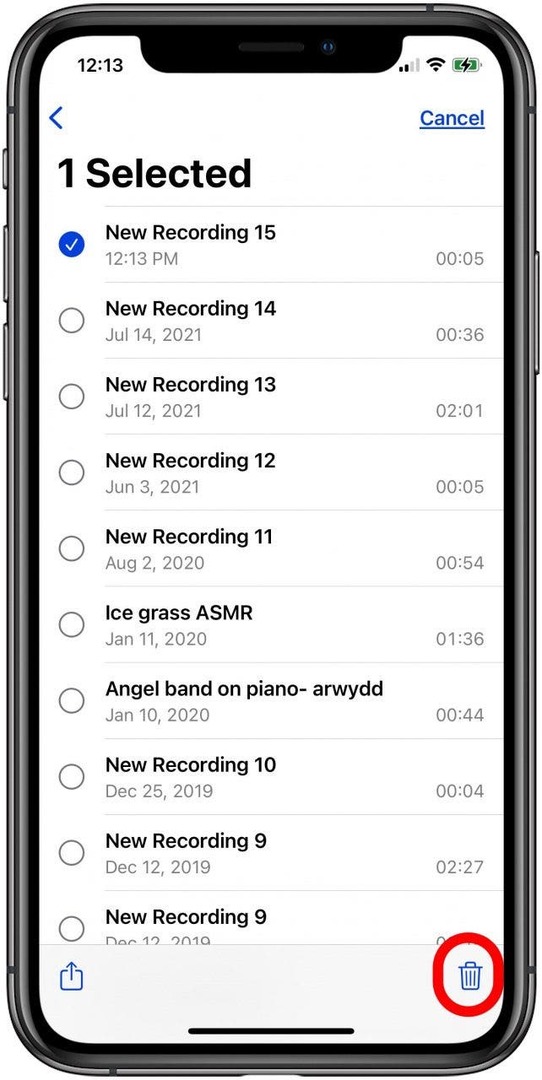
- الآن ، ارجع إلى شاشة Voice Memo الرئيسية وانقر فوق تم حذفه مؤخرًا.
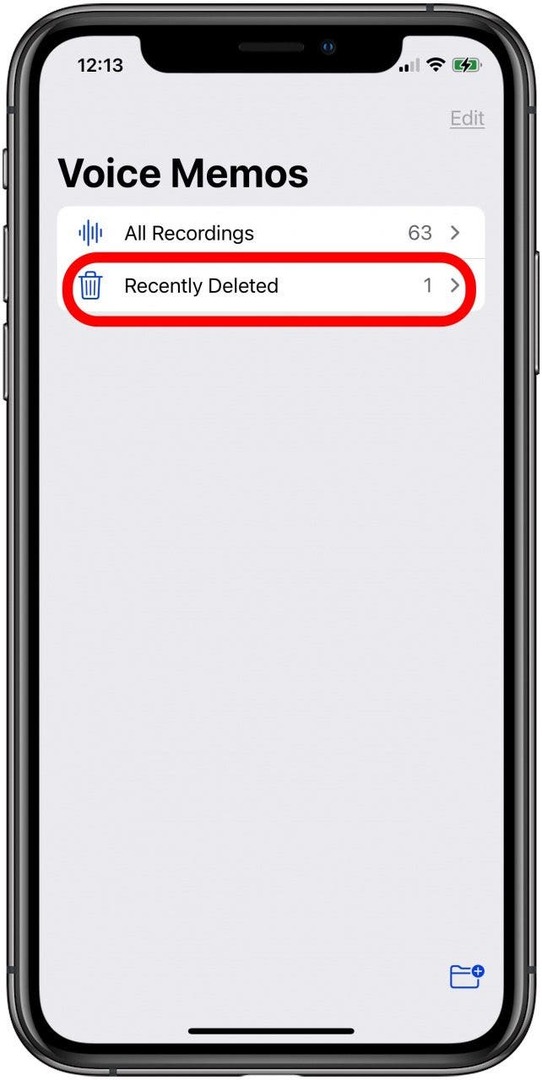
- مقبض يحرر.
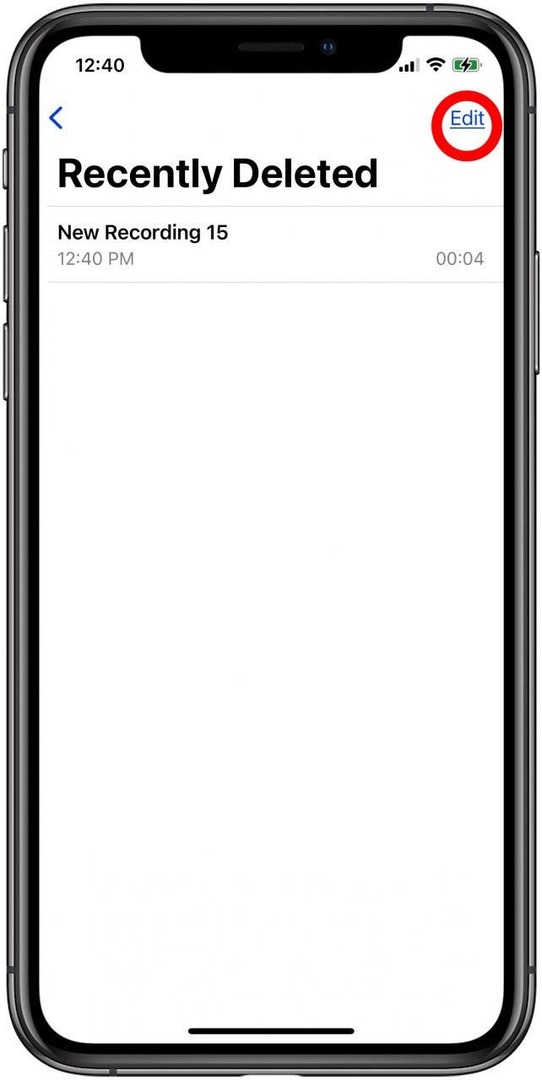
- مقبض حذف الكل.